Design Checker dans Archicad
Design Checker est une nouvelle fonctionnalité d’Archicad qui offre des capacités de vérification de modèles faciles à gérer pour les utilisateurs afin d’identifier les erreurs pendant la conception, directement dans Archicad. Il utilise un service dans le Cloud appelé Solibri Inside, développé par Solibri, une société filiale de Nemetschek, pour fournir aux utilisateurs d’Archicad une solution intégrée d’assurance-qualité de la conception, une sorte de “correcteur orthographique BIM”. Utilisez cette fonctionnalité à n’importe quelle étape du processus de conception pour valider et améliorer la qualité de la géométrie et des données de vos modèles de conception.

Disponibilité
Dans sa version initiale, Design Checker est uniquement en anglais. D’autres localisations linguistiques seront disponibles ultérieurement, dès que le service dans le Cloud sous-jacent Solibri Inside sera traduit.
Aucun téléchargement séparé n’est nécessaire pour obtenir Design Checker.
Cette fonctionnalité requiert Archicad 26 Mise à jour 2 (build 4019) ou une version plus récente et est disponible sur tous les systèmes d’exploitation pris en charge.
Remarque : Design Checker est disponible uniquement pour les utilisateurs de Graphisoft Forward ou du Contrat de Services Archicad.
Avantages
Design Checker offre de multiples avantages aux utilisateurs d’Archicad :
- Aucune installation ni mise à jour ne sont nécessaires, car la fonctionnalité est disponible d’emblée avec Archicad.
- Puisqu’il fonctionne comme une commande Archicad, il n’est pas nécessaire d’exporter les fichiers vers une application externe et d’importer les résultats, ce qui simplifie grandement votre flux de travail en matière d’assurance-qualité.
- Le fait qu’il s’agit d’une extension d’Archicad signifie que l’affichage et la convivialité de son interface ainsi que l’expérience utilisateur seront familiers aux utilisateurs d’Archicad, et donc qu’il n’est pas nécessaire d’apprendre et d’utiliser une application externe.
- Vous pouvez effectuer des vérifications de la qualité de la conception aussi tôt que nécessaire dans le processus de conception pour garantir la qualité de la géométrie et des données de votre modèle de projet.
Voyons comment ça cela fonctionne :
Design Checker est activé en sélectionnant la commande de menu “Dessin > Vérification modèle > Design Checker“. La palette “Design Checker” s’ouvre, et vous pouvez même l’ancrer verticalement. La Palette liste les contrôles de conception disponibles.
Dans le panneau “Paramètres” situé en bas de la palette, vous pouvez soit sélectionner une vue (dans ce cas, tous les éléments de cette vue participeront à la vérification), soit sélectionner les éléments sur lesquels vous souhaitez effectuer la vérification. Vous devez également spécifier un Traducteur IFC à utiliser pour l’Exportation des données vers le service Cloud Solibri Inside. Nous vous recommandons d’utiliser le traducteur “Géométrie exacte (IFC4)” à cette fin, ou si vous utilisez un traducteur IFC2x3, assurez-vous que le champ “Mode de préservation des matériaux (IFC2x3 uniquement)” du dialogue “Conversion de la géométrie pour l’exportation IFC” est réglé sur l’option “Ne jamais faire exploser les éléments, la préservation n’est pas garantie” .
Vous pouvez ensuite cliquer sur l’une des vérifications pour l’exécuter. À ce stade, Design Checker génère les données nécessaires à la vérification et les envoie aux serveurs dans le Cloud de Solibri Inside où les opérations de vérification du modèle sont effectuées. Lorsqu’elle est terminée, les résultats sont téléchargés et les sujets trouvés ainsi que leurs éléments liés sont affichés dans la Palette. Vous pouvez sélectionner les éléments trouvés par la Vérification dans le modèle afin de pouvoir visualiser et corriger rapidement les problèmes trouvés par Design Checker. Vous pouvez également créer un Sujet dans l’Organisateur de Sujets d’Archicad afin qu’il soit traité ultérieurement.
Vérifications disponibles
Dans la version initiale, les vérifications suivantes sont disponibles :
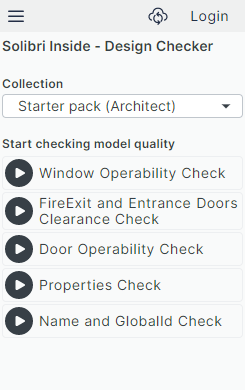
1. Contrôle de l’espace de manœuvre des fenêtres
Exécutez ce contrôle pour vérifier que les fenêtres du projet et tous leurs ouvrants sont utilisables et peuvent s’ouvrir selon les besoins en fonction de la largeur, de la hauteur et du sens d’ouverture de la fenêtre. Cela garantit qu’aucun obstacle défini n’obstrue l’espace de manœuvre.
2. Vérification du dégagement des portes d’entrée et de sortie d’incendie
Exécutez cette Vérification pour vérifier qu’aucun élément ne se trouve dans l’espace de dégagement (espace minimum) des portes servant de sortie ou d’entrée d’incendie dans le Projet, afin qu’elles aient un dégagement approprié des deux côtés, et que les exigences de sécurité incendie et d’accessibilité soient ainsi respectées.
3. Contrôle de l’opérabilité des portes
Exécutez ce contrôle pour vérifier que les portes du projet peuvent s’ouvrir comme il se doit en fonction de la largeur, de la hauteur et du sens d’ouverture de la porte. Cela garantit qu’aucun obstacle défini n’obstrue l’espace de manœuvre.
4. Vérification des propriétés
Exécutez cette vérification pour vous assurer que les valeurs de certaines propriétés (telles que la Résistance au feu ou la Classe acoustique) des murs, portes, fenêtres, poteaux, poutres et dalles de votre modèle sont bien remplies.
5. Vérification du Nom et de l’Identité Globale
Exécutez cette vérification pour vérifier que chaque élément de construction de votre modèle a un nom (champ “ID”) rempli et qu’il a un ID global.
Lorsque vous effectuez une vérification, la palette vous informe qu’aucun problème n’a été trouvé, ou bien elle dresse une liste des types de problèmes trouvés et des éléments pertinents afin que vous puissiez facilement les sélectionner et les traiter. Dans l’image suivante, la vérification des “Propriétés” a permis de constater que de nombreux éléments ont plusieurs de leurs Propriétés de base, notamment leur Propriété “Résistance au feu”, définie sur “Non défini”.
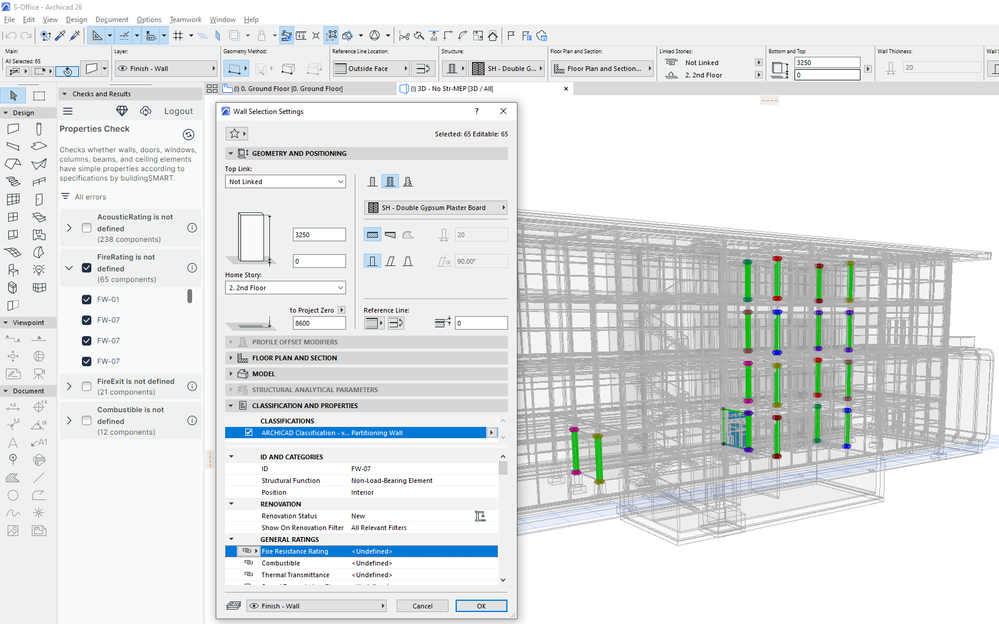
Après être revenu à la liste des contrôles à l’aide du menu “burger”, vous trouverez les résultats du dernier contrôle effectué en haut de la Palette.
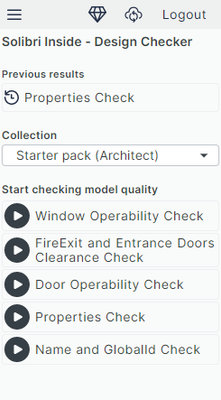
Solibri travaille en permanence à la publication de nouvelles vérifications supplémentaires à inclure dans Design Checker. Une fois cédées, les nouvelles vérifications seront automatiquement ajoutées à la liste des vérifications disponibles dans la Palette. À partir du menu “burger” situé en haut à gauche de la Palette, vous pouvez accéder à la page web de Solibri Inside Editor, où vous pouvez visualiser les différents contrôles offerts par la fonction.
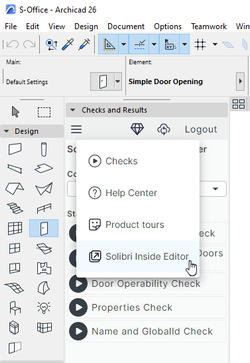
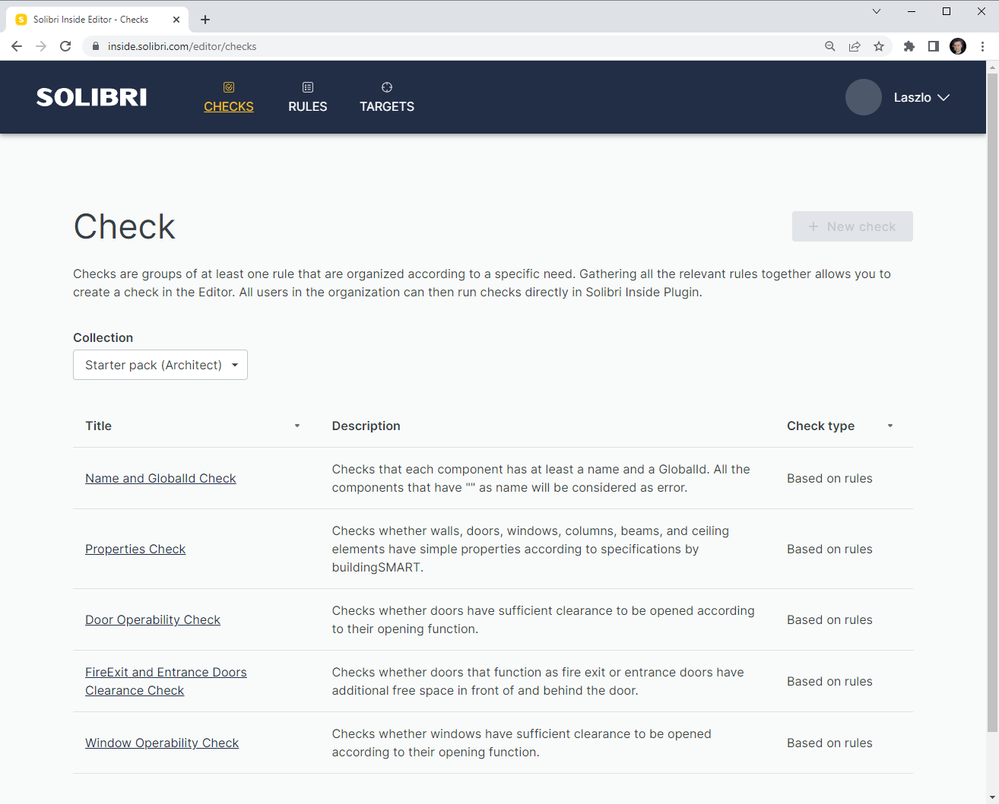
Si vous cliquez sur l’un des contrôles, vous pouvez voir les règles individuelles qui le composent. En cliquant sur l’une des règles, vous accédez à une autre page Web qui vous montre exactement de quoi se compose la règle.
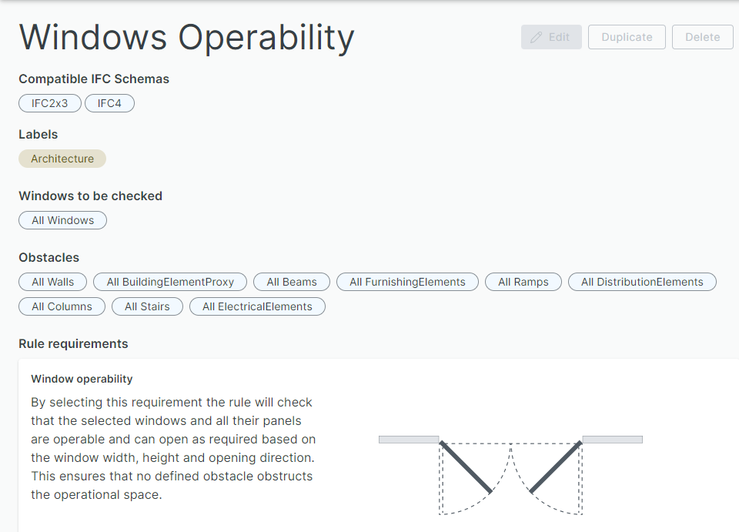
Versions
Design Checker existe en plusieurs versions.
Version Freemium
Cette version vous permet d’ exécuter des vérifications prédéfinies et ainsi de trouver et de corriger les erreurs dans votre modèle. Il vous permet de sélectionner les éléments trouvés par les vérifications dans votre modèle et de créer des Sujets pour eux. Vous pouvez également afficher les résultats de la vérification effectuée précédemment ou la réexécuter.
Version Freemium avec enregistrement de Solibri Inside
Cette version offre quelques fonctionnalités supplémentaires par rapport à la version Freemium. Si vous vous inscrivez au service Solibri Cloud, vous pouvez vous y connecter à partir de la Palette, et vous pouvez voir toutes les Vérifications Prédéfinies, les Règles dont elles sont composées et les types d’éléments (Cibles) auxquels elles s’appliquent. Vous pouvez également modifier les Opérateurs des Règles et enregistrer ces modifications pour une utilisation ultérieure.
Version Premium
Solibri propose également une version Premium de son service dans le Cloud, qui offre un niveau de fonctionnalité encore plus élevé aux clients :
- Modifiez les contrôles prédéfinis et bénéficiez d’un accès complet à l’édition de tous les types de règles.
- Créez vos propres vérifications, règles, cibles et étiquettes à l’aide de l’interface web Solibri Inside, ce qui vous permet d’utiliser une gamme beaucoup plus large de vérifications de conception.
- Partagez avec votre équipe de conception tous les contrôles, règles, etc. que vous avez créés.
Après vous être connecté à Solibri Inside à partir de la Palette, vous pouvez cliquer sur le bouton “Mise à niveau” en haut de la Palette pour accéder au site web Solibri Inside où vous pouvez obtenir des informations supplémentaires et vous abonner à la version Premium de cette fonctionnalité. Le bouton “Upgrade” s’affiche sur la Palette après s’être enregistré sur le site web Solibri Inside (accessible depuis le menu “burger” en haut à gauche), puis s’être connecté à votre compte depuis la Palette.
Le tableau suivant présente les caractéristiques et les capacités de chacune des trois versions ainsi que leurs différences :
| Fonctionnalité | Freemium | Freemium avec enregistrement | Premium |
| Exécuter des contrôles prédéfinis | X | X | X |
| Sélection des éléments trouvés par Vérification dans le modèle | X | X | X |
| Créer des Sujets à partir d’éléments trouvés par Vérification | X | X | X |
| Contrôle de la relance | X | X | X |
| Afficher les résultats de la vérification effectuée précédemment | X | X | X |
| Se connecter au site web de Solibri Inside Editor à partir de la Palette | X | X | |
| Visualisez le contenu des contrôles, règles et cibles prédéfinis | X | X | |
| Modifier les Opérateurs des Règles Prédéfinies | X | X | |
| Créer de nouvelles vérifications, règles, cibles et étiquettes | X | ||
| Dupliquer et modifier les contrôles, règles, cibles et étiquettes prédéfinis | X | ||
| Partagez tous les contrôles, règles, cibles et étiquettes avec votre équipe de conception | X |
